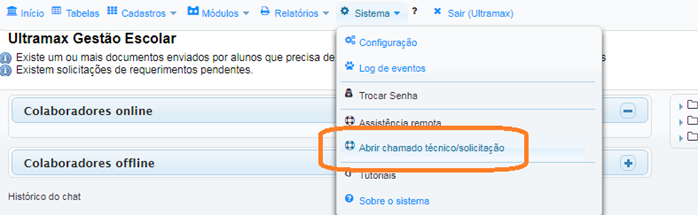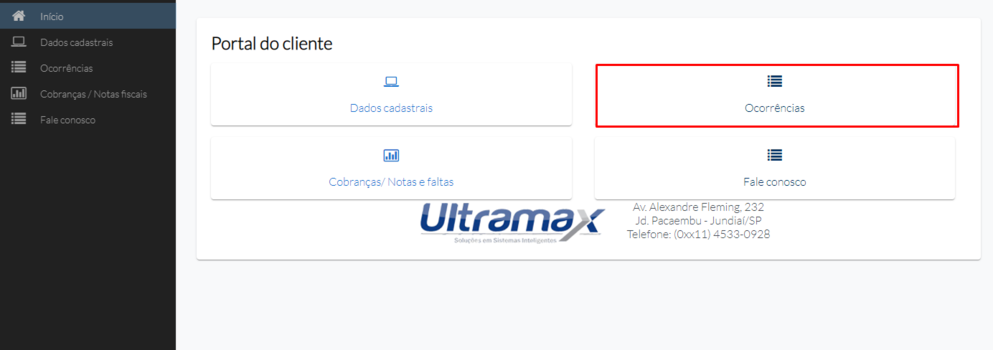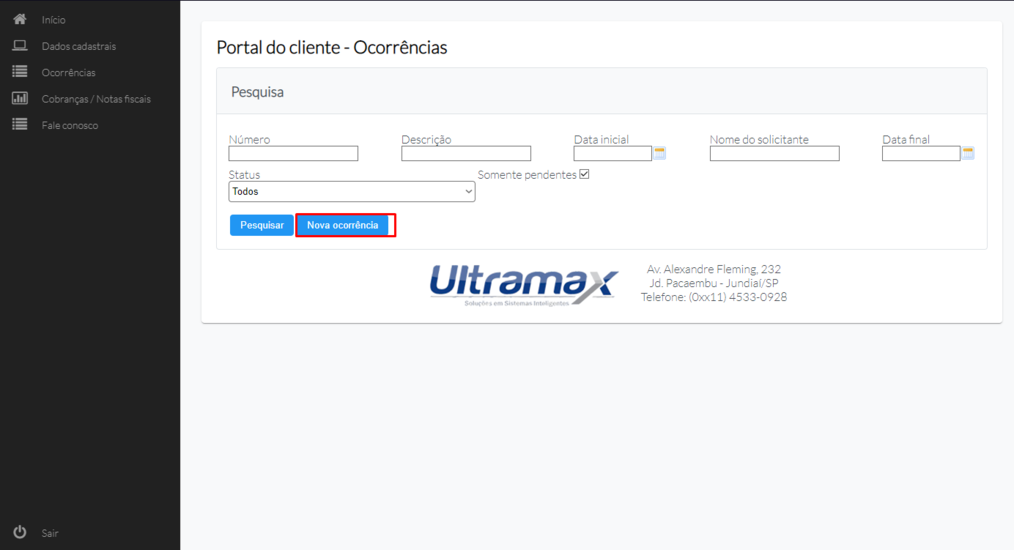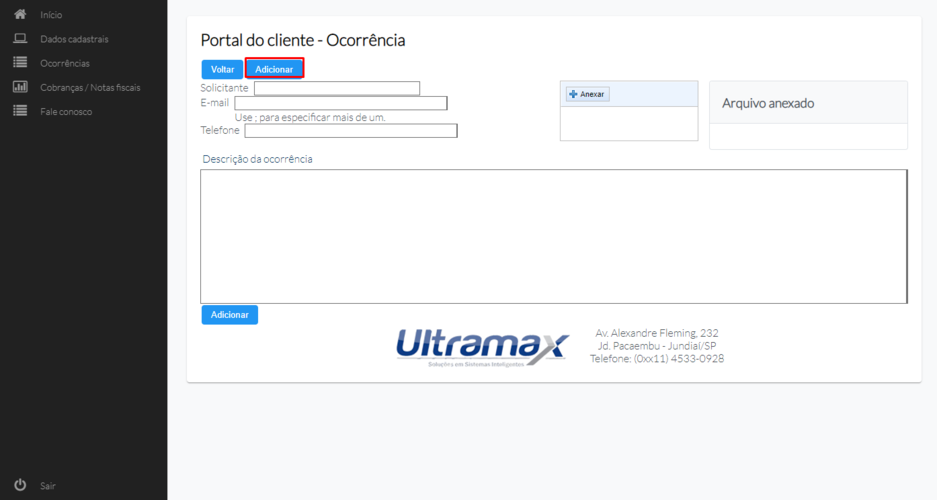Mudanças entre as edições de "GE 001 013 - Tutorial Chamado Técnico Solicitação"
| Linha 8: | Linha 8: | ||
[[Arquivo:001013Image1.png|centro]] | [[Arquivo:001013Image1.png|centro]] | ||
O sistema abrirá seu navegador de internet e será exibida a pagina abaixo: | O sistema abrirá seu navegador de internet e será exibida a pagina abaixo: | ||
| − | [[Arquivo: | + | [[Arquivo:ImageCham1.png|centro|993x993px]] |
Nessa tela é possível visualizar os chamados antigos realizados, e também pesquisa-los por data ou número. | Nessa tela é possível visualizar os chamados antigos realizados, e também pesquisa-los por data ou número. | ||
Para criar uma nova solicitação clique em '''Nova ocorrência:''' | Para criar uma nova solicitação clique em '''Nova ocorrência:''' | ||
| − | [[Arquivo: | + | [[Arquivo:Imagecham2.png|centro|1014x1014px]] |
| + | [[Arquivo:Imagecham3.png|centro|937x937px]] | ||
| + | |||
Na tela acima digite as informações solicitadas como o Nome do solicitante, E-mail para contato e telefone para contato, no campo '''Descrição da ocorrência''' digite detalhadamente o passo a passo para ocorrer o erro, é possível anexar imagens do problema ou dúvida através do botão '''Anexar''', sempre procure detalhar bem para melhor entendimento e também no caso de erros, mande sempre em anexo a imagem do erro que acontece. | Na tela acima digite as informações solicitadas como o Nome do solicitante, E-mail para contato e telefone para contato, no campo '''Descrição da ocorrência''' digite detalhadamente o passo a passo para ocorrer o erro, é possível anexar imagens do problema ou dúvida através do botão '''Anexar''', sempre procure detalhar bem para melhor entendimento e também no caso de erros, mande sempre em anexo a imagem do erro que acontece. | ||
Edição das 16h42min de 11 de fevereiro de 2022
Chamado / Solicitação
Está disponível no sistema a função de abrir um chamado ou técnico / solicitação, com essa função você pode realizar uma solicitação de melhoria no sistema ou reportar para a Ultramax algum problema que encontrou durante o uso, você receberá por e-mail sobre o andamento do processo, se a solicitação terá custo, qual seria o prazo para desenvolvimento/correção e também será informado quando o processo for concluído.
Como abrir um chamado técnico / Solicitação:
Acesse o menu Sistema > Abrir Chamado Técnico/Solicitação
O sistema abrirá seu navegador de internet e será exibida a pagina abaixo:
Nessa tela é possível visualizar os chamados antigos realizados, e também pesquisa-los por data ou número.
Para criar uma nova solicitação clique em Nova ocorrência:
Na tela acima digite as informações solicitadas como o Nome do solicitante, E-mail para contato e telefone para contato, no campo Descrição da ocorrência digite detalhadamente o passo a passo para ocorrer o erro, é possível anexar imagens do problema ou dúvida através do botão Anexar, sempre procure detalhar bem para melhor entendimento e também no caso de erros, mande sempre em anexo a imagem do erro que acontece.
No caso de uma solicitação de alteração, procure detalhar bem as informações necessárias, caso seja algum relatório ou função do sistema que já exista e que deseja solicitar uma melhoria, nos detalhe o passo a passo para acessar a função e o que gostaria de diferente nela, procure sempre mandar imagem em anexo para exemplificar.
OBS: Para tirar uma captura(foto) da tela do seu computador, aperte o botão “Print Screen “ (está disponível no seu teclado normalmente próximo as teclas de F12 e Scroll Lock) e após abra algum programa de edição de imagens por exemplo o Paint e use a opção de colar para colar a imagem, após isso Salve e envie no anexo.
| OBS: Quando se tratar de solicitações de novas funções para o sistema, esse chamado será encaminhado ao nosso setor comercial para avaliação se haverá ou não customização e se haverá custo ou não. |
|---|